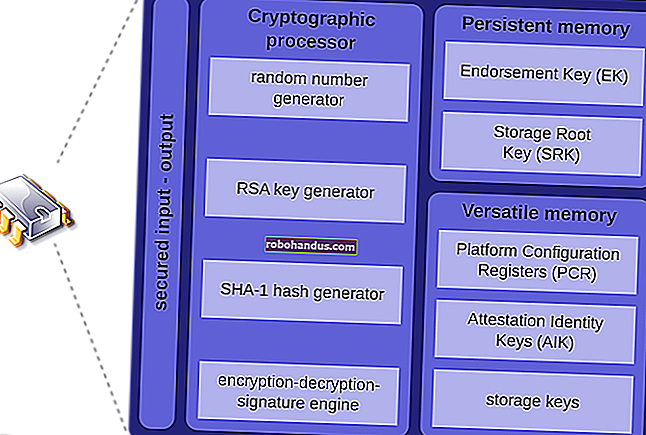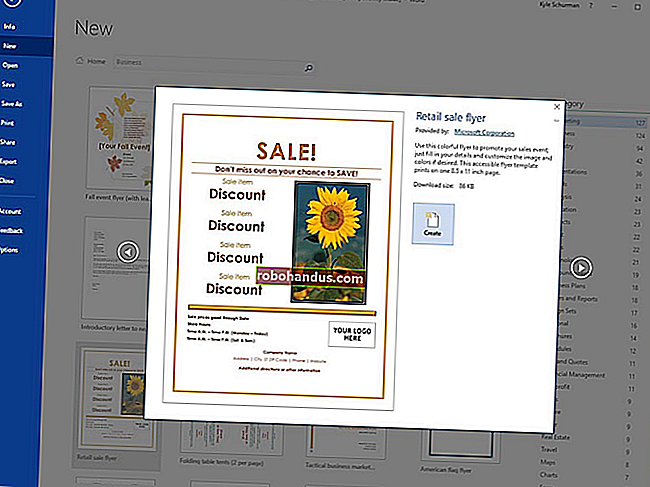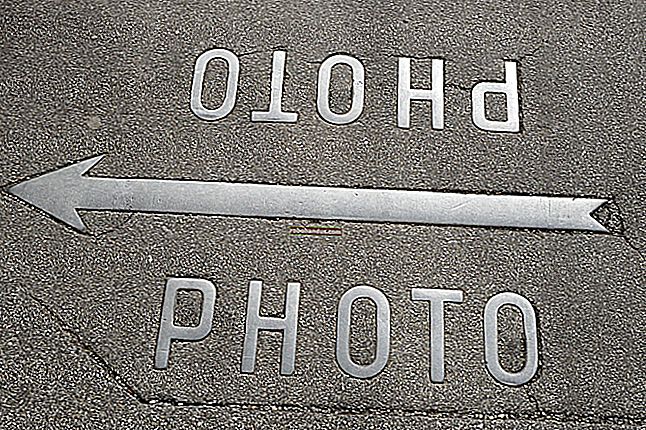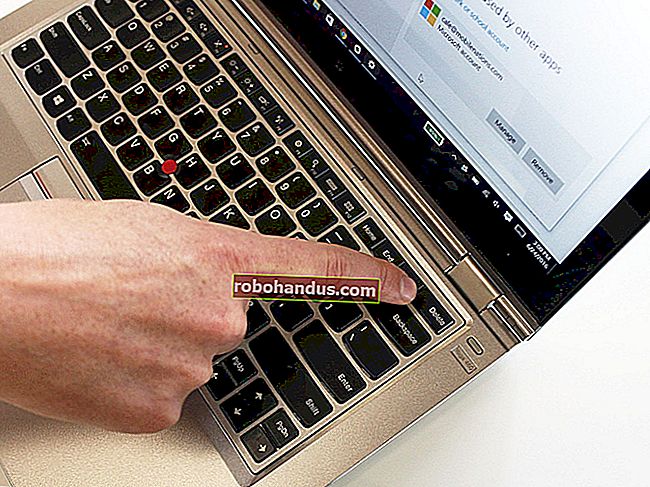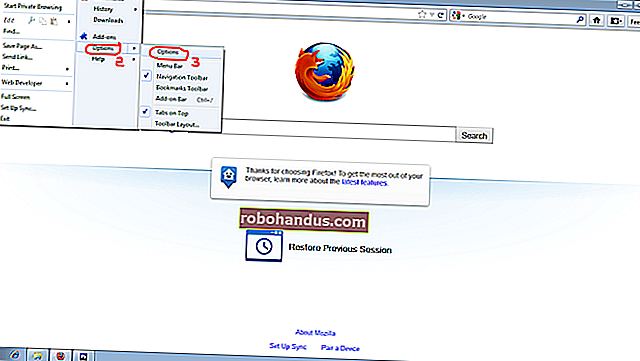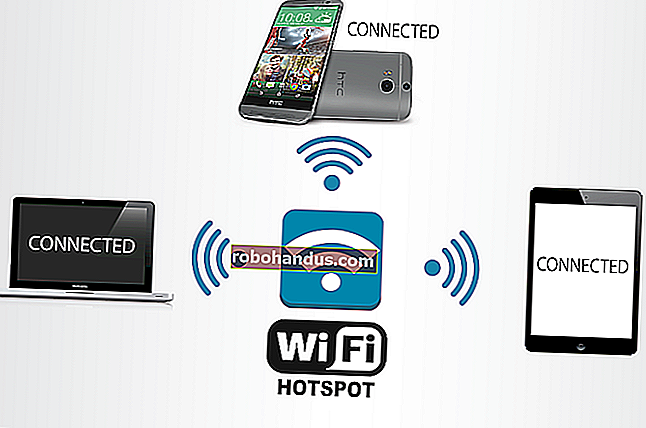วิธีสร้างเทมเพลตใน Microsoft Word

เทมเพลตช่วยให้คุณสามารถกำหนดการตั้งค่าที่เกี่ยวข้องทั้งหมดที่คุณต้องการนำไปใช้กับเอกสารล่วงหน้าได้เช่นเค้าโครงหน้าลักษณะการจัดรูปแบบแท็บข้อความต้นแบบและอื่น ๆ จากนั้นคุณสามารถสร้างเอกสารใหม่โดยใช้เทมเพลตนั้นได้อย่างง่ายดาย
เมื่อคุณบันทึกเอกสารเป็นเทมเพลตคุณสามารถใช้เทมเพลตนั้นเพื่อสร้างเอกสารใหม่ได้ เอกสารใหม่เหล่านี้มีข้อความทั้งหมด (และรูปภาพและเนื้อหาอื่น ๆ ) ที่เทมเพลตมีอยู่ นอกจากนี้ยังมีการตั้งค่าเค้าโครงหน้าส่วนและลักษณะเหมือนกับเทมเพลต เทมเพลตช่วยให้คุณประหยัดเวลาได้มากเมื่อคุณสร้างเอกสารหลายฉบับที่จำเป็นต้องมีเค้าโครงรูปแบบและข้อความต้นแบบที่สอดคล้องกัน
วิธีบันทึกเอกสารเป็นเทมเพลต
สิ่งแรกที่คุณต้องทำคือสร้างเอกสารของคุณในแบบที่คุณต้องการให้เอกสารใหม่ปรากฏขึ้น ตัดข้อความ (และรูปภาพเป็นต้น) ลงให้เหลือเพียงวัสดุต้นแบบที่คุณต้องการให้ปรากฏในเอกสารใหม่ ดำเนินการต่อและตั้งค่าเค้าโครงหน้าของคุณ (ระยะขอบส่วนคอลัมน์ ฯลฯ ) รวมถึงการจัดรูปแบบและสไตล์ที่คุณต้องการใช้
เมื่อคุณได้เอกสารตามที่ต้องการแล้วก็ถึงเวลาบันทึกเป็นเทมเพลต เปิดเมนู“ ไฟล์” จากนั้นคลิกคำสั่ง“ บันทึกเป็น”

เลือกตำแหน่งที่คุณต้องการบันทึกเอกสารของคุณ

หลังจากพิมพ์ชื่อเทมเพลตของคุณแล้วให้เปิดเมนูแบบเลื่อนลงใต้ช่องชื่อจากนั้นเลือกตัวเลือก "เทมเพลต Word (* .dotx)"

คลิกปุ่ม "บันทึก"

แค่นั้นแหละ. ตอนนี้คุณได้บันทึกเทมเพลต Word ที่กำหนดเองแล้ว
วิธีสร้างเอกสารใหม่จากเทมเพลต
เมื่อคุณบันทึกเทมเพลตที่กำหนดเองแล้วคุณสามารถสร้างเอกสารใหม่โดยยึดตามเทมเพลตนั้นได้ วิธีที่ง่ายที่สุดในการทำเช่นนี้คือเพียงแค่เปิดโปรแกรม Word
หน้าจอเริ่มต้นเปิดแสดงเทมเพลตที่โดดเด่นมากมายที่มีอยู่ในตัวหรือดาวน์โหลดได้ ที่ด้านบนของหน้าต่างคลิกลิงก์ "ส่วนบุคคล" เพื่อแสดงเทมเพลตที่กำหนดเองของคุณ จากนั้นสิ่งที่คุณต้องทำคือคลิกเทมเพลตที่คุณต้องการจากนั้น Word จะสร้างเอกสารใหม่โดยยึดตามนั้น

ตามค่าเริ่มต้น Word ชอบบันทึกเทมเพลตลงใน Documents \ Custom Office Templates ซึ่งจะแสดงควบคู่ไปกับเทมเพลตที่คุณสร้างในแอป Office อื่น ๆ

ที่เกี่ยวข้อง: วิธีสร้างเทมเพลตแบบกำหนดเองใน Excel
เมื่อคุณบันทึกเทมเพลตคุณสามารถเลือกตำแหน่งอื่นได้หากต้องการ ปัญหาคือถ้าคุณบันทึกไว้ในตำแหน่งอื่น Word อาจไม่สามารถหยิบขึ้นมาและแสดงบนหน้าจอเริ่มต้นเป็นตัวเลือกได้ หากนั่นไม่ใช่เรื่องใหญ่สำหรับคุณให้บันทึกไว้ที่ใดก็ได้ที่คุณต้องการ คุณยังคงสามารถสร้างเอกสารใหม่โดยยึดตามเทมเพลตได้โดยเพียงแค่ดับเบิลคลิกที่ไฟล์
คุณยังสามารถเปิดเทมเพลตใน Word เพื่อแก้ไขได้โดยคลิกขวาที่ไฟล์จากนั้นเลือกคำสั่ง“ เปิด” จากเมนูบริบท

หากคุณต้องการแนวทางที่เป็นระเบียบมากขึ้นคุณสามารถเปลี่ยนตำแหน่งเริ่มต้นที่ Excel บันทึกเทมเพลตได้ วิธีนี้ช่วยให้คุณสามารถบันทึกเทมเพลตได้ในที่ที่คุณต้องการ (แม้ว่าจะยังคงต้องอยู่ในตำแหน่งเดียวกัน) และสามารถเข้าถึงได้บนหน้าจอเริ่มต้นของ Word
ในเมนู“ ไฟล์” คลิกคำสั่ง“ ตัวเลือก” ในหน้าต่าง“ Word Options” ให้เลื่อนหมวดหมู่“ Save” ทางด้านซ้าย ทางด้านขวาให้พิมพ์เส้นทางที่คุณต้องการบันทึกเทมเพลตในช่อง“ ตำแหน่งเริ่มต้นของเทมเพลตส่วนบุคคล” คลิก“ ตกลง” เมื่อคุณทำเสร็จแล้ว

ท้ายที่สุดเทมเพลต Word ก็มีหน้าที่เหมือนกับเอกสาร Word ทั่วไป ความแตกต่างที่สำคัญคือวิธีที่ Word จัดการกับไฟล์เหล่านั้นทำให้คุณสร้างเอกสารใหม่โดยอิงจากเอกสารเหล่านั้นได้ง่าย